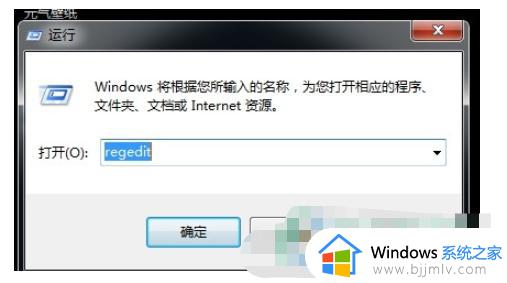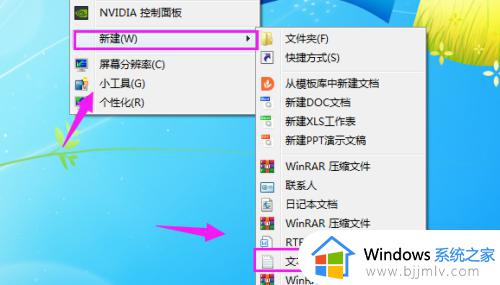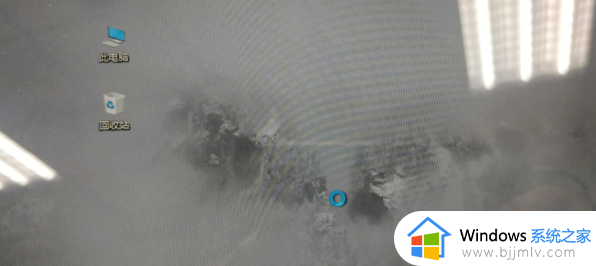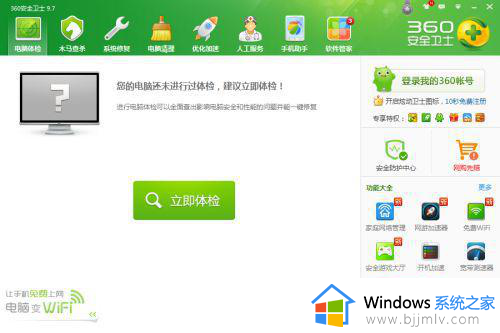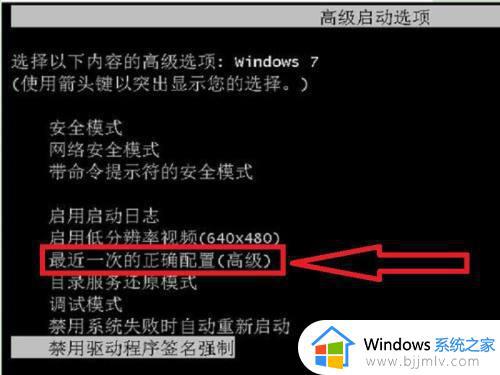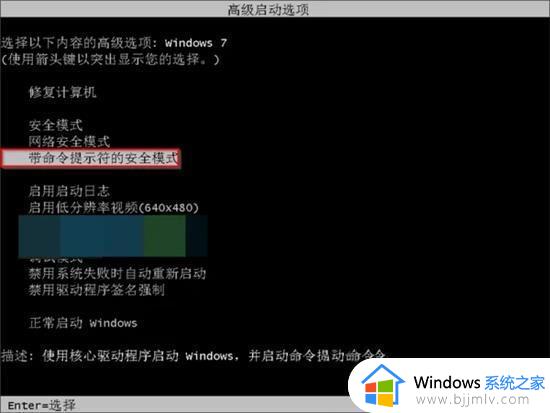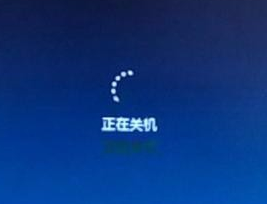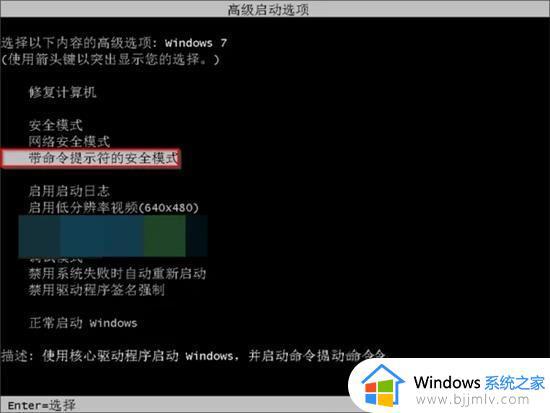win7桌面鼠标右键一直转圈圈怎么办 win7电脑右击桌面一直转圈圈如何解决
更新时间:2023-02-20 09:39:40作者:runxin
每当用户在操作win7电脑的过程中,常常会在系统桌面上进行鼠标右键的刷新操作,保证信息的及时更新,然而近日有用户反馈自己win7系统中在进行鼠标右键操作是老是会转圈圈,那么win7桌面鼠标右键一直转圈圈怎么办呢?这里小编就带来win7电脑右击桌面一直转圈圈解决方法。
具体方法:
1.在操作系统桌面上,点击左下角开始按钮选择运行选项进入。
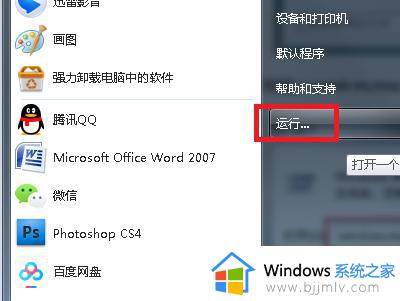
2.在弹出的运行对话框,输入regedit命令然后点击确定按钮进入。
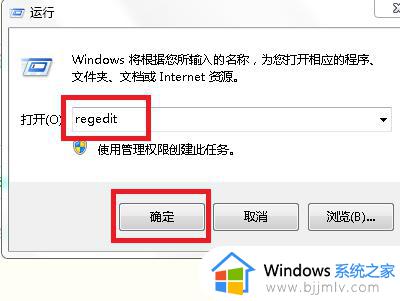
3.在弹出注册表编辑器界面,依次点击HKEY_CLASSES_ROOT/Directory/Background/shellex/ContextMenuHandlers展开。
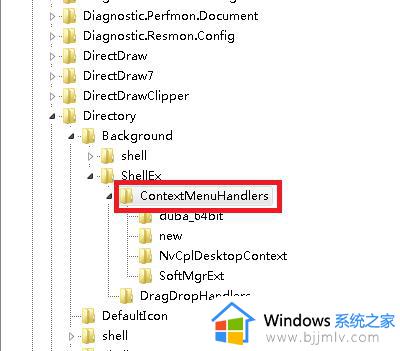
4.在ContextMenuHandlers文件夹根目录底下,保留new文件夹其他全部通过鼠标右键删除即可。
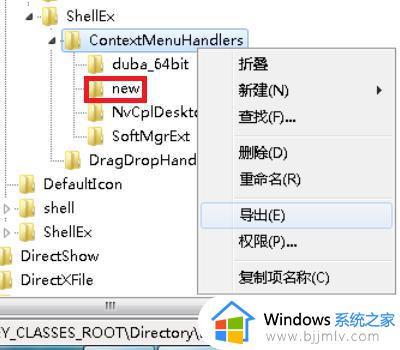
上述就是小编给大家讲解的win7电脑右击桌面一直转圈圈解决方法了,有出现这种现象的小伙伴不妨根据小编的方法来解决吧,希望能够对大家有所帮助。